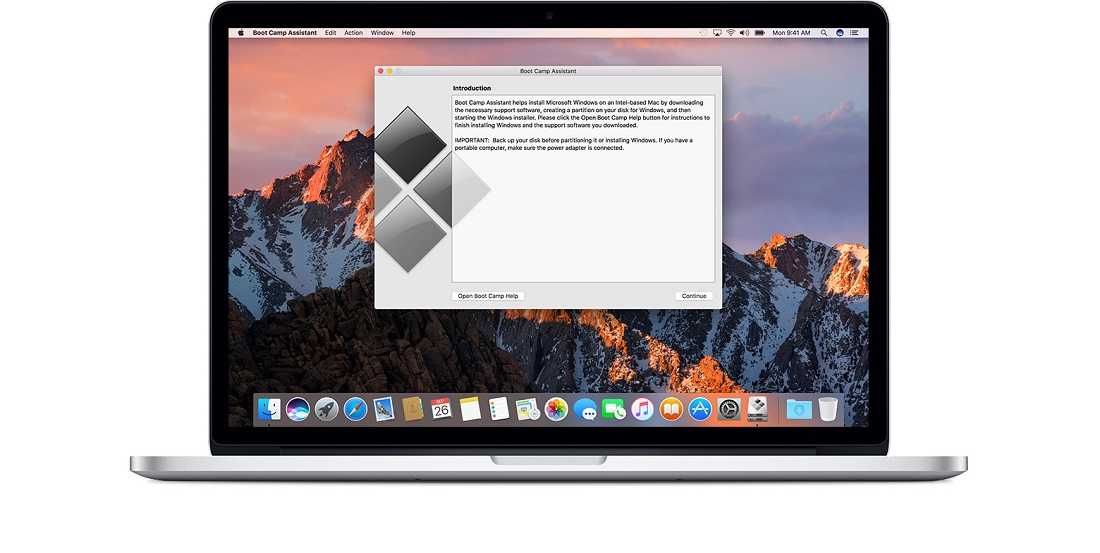Содержание
Windows 11 pe Mac (Intel)?
Считаю, что мне повезло, что мне удалось установить Windows 11 (Insider Preview) На MacBook Pro (13 дюймов, середина 2012 г.), без использования каких-либо хаков. Я просто установил его изначально Windows 10 через Ассистент Boot Camp, то мне легко удалось перейти на Windows 11.
Установка Windows 11 pe Mac все будет не так просто, когда Micorsoft запустит Windows 11 для широкой публики, и большинство пользователей задаются вопросом «как мы будем устанавливать Windows 11 pe Mac?».
Как мы знаем, Apple обеспечивает поддержку при установке Windows pe Mac через Ассистент Boot Camp. Утилита, позволяющая установить Windows в двойной загрузке, полностью независимой от операционной системы macOS, но с драйверами, оптимизированными для типичная архитектура компьютерного оборудования Mac. В скобках на Mac вы не можете установить его отдельно Windows, даже если, как я уже сказал, он независимый. Это должно быть macOS.
В более старых версиях Windows (в том числе Windows 10), пользователи знали, что их можно легко установить на старые компьютеры и ноутбуки, которые они использовали в прошлом. Windows 7, Windows 8 или Windows перспектива или XP. С запуском Windows 11, Microsoft значительно ограничивает модели компьютеров, на которых может быть установлена новая операционная система, и уделяет больше внимания безопасности пользовательских данных, вводя как требования к оборудованию TPM 2.0 и безопасная загрузка (UEFI).
Кроме того, Windows 11 можно установить только на компьютер с архитектурой не менее 1 ГГц 64-бит, 4 GB RAM, графическая поддержка для DirectX 12 si GB минимальная 64 бесплатно на место для хранения.
По поводу установки Windows pe Mac, есть два фактора, которые будут делать невозможно установить Windows 11 ЧП в Mac.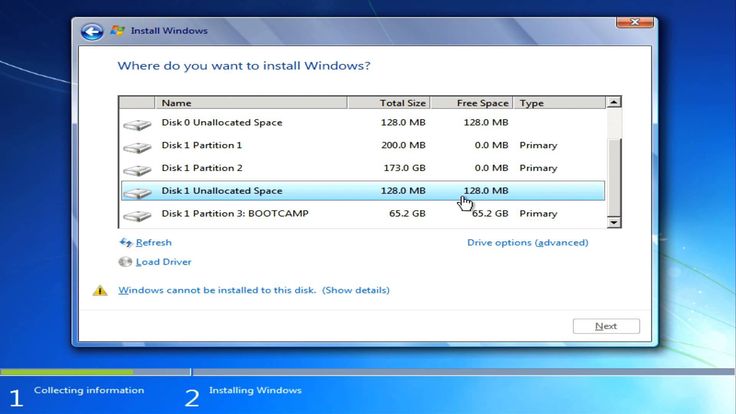 Оборудование и прошивка.
Оборудование и прошивка.
Во-первых, никогда не удастся установить изначально Windows (любая версия) на Mac с чипом M1 или чипом любого другого поколения Apple силикон. Операционные системы Windows разработаны для архитектуры процессоров Intel или AMD.
Пользователи, которые Mac или MacBook с процессорами Intel (независимо от того, нового поколения), они все равно смогут установить на них Windows 10, но требования к оборудованию Windows 11 они не будут ими поддержаны. И здесь мы в первую очередь имеем в виду TPM — Trusted Platform Module — чип для управления и хранения криптографических ключей, для которого Apple не оказывает поддержки. Неважно, насколько он новый Mac (Intel), он не будет поддерживать стандарт TPM 2.0, в отличие от него. несовместима с Windows 11.
Apple может сделать шаг назад и предложить обновление прошивки, чтобы включить поддержку TPM 2.0, это вряд ли произойдет, учитывая, что Apple быстро откажитесь от процессоров Intel Mac, MacBook si iMac, в пользу собственных чипов (M1, в настоящее время) Apple кремний.
Особенно с Apple чтобы как-то позволить операционной системе Windows альтернатива через подсистему безопасности Безопасный анклав.
Пользователи, которым удалось установить Windows 11 pe Mac будет продолжать использовать эту операционную систему до тех пор, пока она не будет выпущена для широкой публики, после чего ей необходимо будет снова переключиться на Windows 10.
Windows 11 Программа предварительной оценки
Ваш ПК не соответствует минимальным требованиям к оборудованию для Windows 11. Ваше устройство может продолжать получать Insider Preview строить до Windows 11 общедоступен, в это время рекомендуется чистым install в Windows 10.
Для многих пользователей Mac Я не думаю, что это большая трагедия не Windows 11 не будет присутствовать на Mac, но для многих владельцев компьютеров и ноутбуков, приобретенных после 2018 г. на незначительную сумму, которые не поддерживают TPM 2.0 и не соответствуют требованиям к оборудованию Windows 11. Многие ноутбуки HP находятся в такой ситуации, но проблема также возникает с Asus, Acer и Lenovo.
Многие ноутбуки HP находятся в такой ситуации, но проблема также возникает с Asus, Acer и Lenovo.
Как записаться » Windows 11 » Его можно установить Windows 11 pe Mac (Intel)? — Не соответствует минимальным требованиям к оборудованию
Как безопасно переустановить Windows 7 в разделе Bootcamp на MacBook Pro
спросил
Изменено
7 лет, 4 месяца назад
Просмотрено
32к раз
У меня 3-летний ноутбук MacBook Pro. У него есть раздел Mac и раздел Bootcamp с Windows 7. Я хочу переустановить Windows 7 — в основном начать заново и избавиться от всего мусора.
Судя по разным запросам в Google, люди делали это раньше.
Что меня беспокоит, так это то, что Windows 7 установит свой собственный загрузчик, перезаписывая загрузчик Mac OS. Так может быть или мои опасения напрасны?
Так может быть или мои опасения напрасны?
- windows-7
- windows
- macos
- mac
- boot-camp
Недавно у меня возникла огромная проблема с Windows 7 в Bootcamp на моем MacBook 2009 Pro под управлением OS 10.7 Pro5.7 Pro. Во время планового обновления WIndows полностью перестала работать, не могла восстановить себя, не могла загрузить компьютер и не поддавалась восстановлению с помощью инструмента восстановления Windows, который у меня был.
В конце концов я переустановил его на исходный раздел, используя установочный диск с Windows 7 OEM от Microsoft.
Мне пришлось использовать OEM-версию Windows 7 от Microsoft, потому что я не смог найти свой оригинальный розничный диск с Windows 7. Не используйте OEM-версию от HP или Dell и т. д., поскольку они будут установлены только на ПК этой марки. Не используйте OEM-диск вообще, если можете, потому что лицензия действительна только для жесткого диска, на котором она изначально установлена, или, возможно, для другого идентичного жесткого диска.
Я сделал следующее:
Используйте Дисковую утилиту, чтобы полностью стереть раздел Bootcamp и обнулить его, чтобы у меня был практически пустой диск Bootcamp.
Загрузите с сайта Apple на компакт-диск необходимые драйверы, чтобы Windows работала с оборудованием Apple, как рекомендовано в инструкциях Bootcamp. (Я не форматировал компакт-диск заранее, просто использовал его в том виде, в котором он вышел из стека).
Вставьте OEM-диск Windows 7 в дисковод компьютера и выберите его установку в разделе Bootcamp.
Раздел Bootcamp отображается как 4-й раздел, как упоминалось другими, и Windows сообщает, что его нельзя установить на этот диск (потому что он был неправильно отформатирован, НЕ потому что Bootcamp допускает только два раздела на диске).На том же экране выберите «Дополнительные параметры диска» (справа) и выберите вариант переформатирования раздела Bootcamp. Он переформатируется правильно, но раздел больше не называется Bootcamp.

Продолжить установку с заводского диска Windows 7 на переформатированный раздел.
Обратите внимание в процессе установки, потому что программа установки перезагрузит компьютер несколько раз во время установки, и необходимо использовать клавишу выбора, чтобы выбрать правильную загрузку при перезагрузке (сначала диск Windows 7, а затем диск с меткой Windows, который фактически раздел жесткого диска).
после установки Windows и загрузки компьютера из Windows используйте предварительно подготовленный компакт-диск для установки драйверов оборудования Apple для Windows.
Переустановите ранее зарезервированные файлы.
Примечание. Я вообще не использовал Bootcamp Assistant в этом процессе, главным образом потому, что не видел смысла в резервном копировании всего моего жесткого диска, а затем в его переразметке, когда у меня уже был совершенно хороший раздел. После того, как я стер предыдущее содержимое диска Bootcamp с помощью Дисковой утилиты, я использовал установочный компакт-диск Windows и обработал раздел Bootcamp как любой жесткий диск, на который я хотел установить Windows. Затем я установил драйверы Apple, как указано выше.
Затем я установил драйверы Apple, как указано выше.
См. справочную страницу Apple Bootcamp для получения инструкций о том, как правильно удалить существующие разделы Windows и как правильно (пере)установить Windows с помощью Bootcamp. https://help.apple.com/bootcamp/mac/5.0/help/
Я просто стирал и устанавливал CentOS снова и снова на Mac Mini 2011, насколько я могу судить, загрузчик остается в порядке, я верю вы можете вставить свой bootcd или bootkey (usbkey) и удерживать C, как только ваш Mac перезагрузится. вы можете попробовать начать с неразделенной и новой установки MAC OSX, если вы удерживаете команду + r при запуске, а не просто c, чтобы загрузиться в режиме восстановления, в котором вы можете использовать diskutility. Я советую быть подключенным к интернет-источнику Wi-Fi или проводным.
для получения дополнительных вариантов загрузки перейдите сюда
http://support.apple.com/kb/ht1533
ура и удачных установок.
Зарегистрируйтесь или войдите в систему
Зарегистрируйтесь с помощью Google
Зарегистрироваться через Facebook
Зарегистрируйтесь, используя адрес электронной почты и пароль
Опубликовать как гость
Электронная почта
Обязательно, но не отображается
Опубликовать как гость
Электронная почта
Требуется, но не отображается
Нажимая «Опубликовать свой ответ», вы соглашаетесь с нашими условиями обслуживания, политикой конфиденциальности и политикой использования файлов cookie
.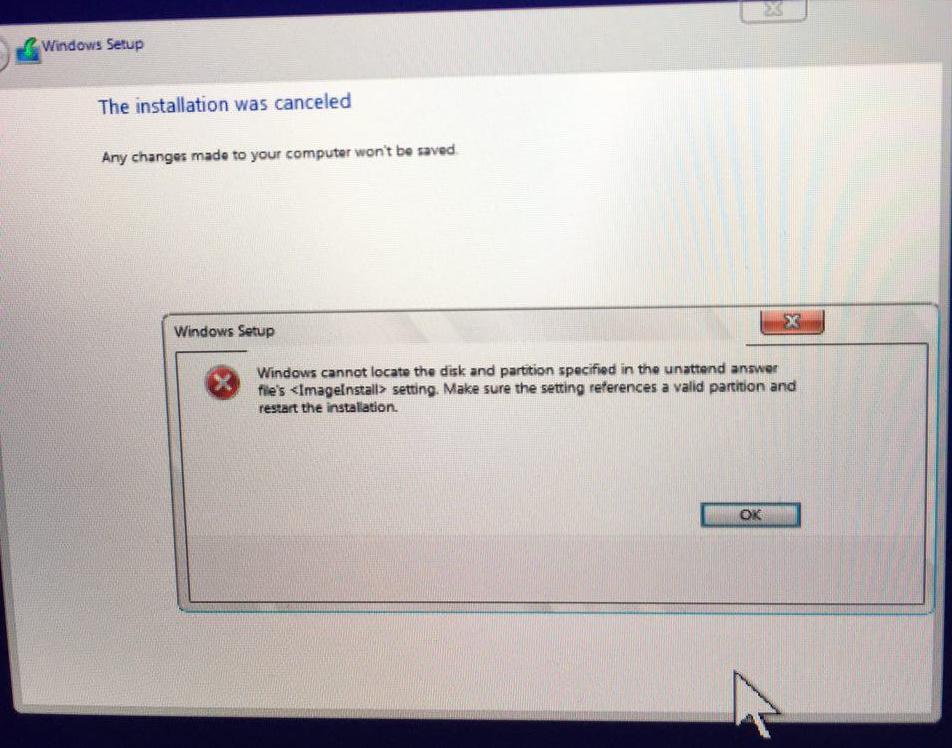
Как установить Windows 7 на MacBook Pro с Bootcamp, без компакт-диска
Рассказ
Брэд Маккарти
История
Брэд Маккарти
Музыкальный и технический наркоман, который называет Нэшвилл своим домом, Брэд является директором Академии TNW.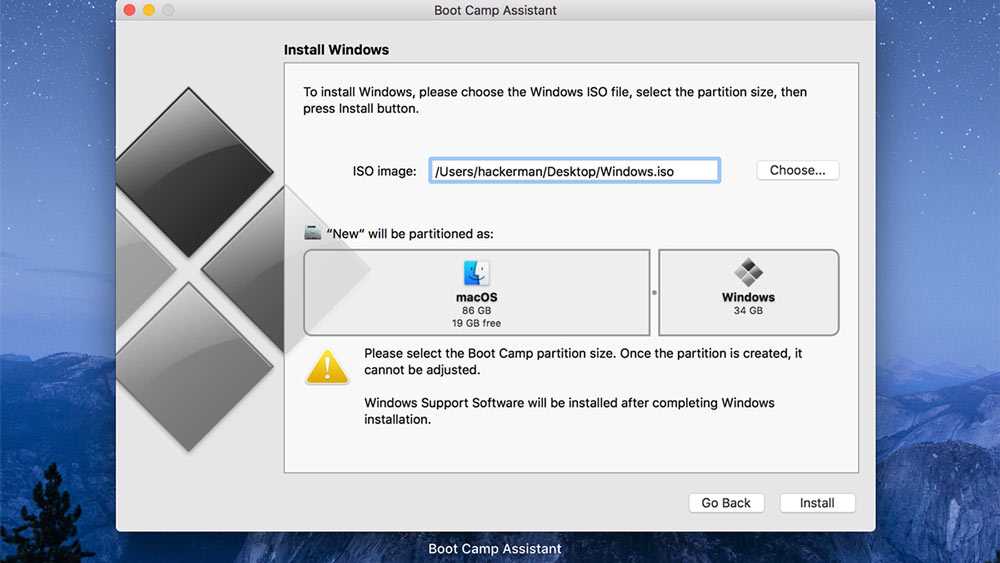 Вы можете следить за ним в Твиттере @BradMcCarty.
Вы можете следить за ним в Твиттере @BradMcCarty.
(показать все)
Музыкальный и технический наркоман, который называет Нэшвилл своим домом, Брэд является директором Академии TNW. Вы можете следить за ним в Твиттере @BradMcCarty.
Если у вас есть MacBook Pro, весьма вероятно, что вы изучали что-то вроде отсека OptiBay, который позволяет заменить оптический привод вторым жестким диском. После того, как я сделал обзор устройства несколько месяцев назад, я начал рассматривать возможность установки копии Windows 7 на моем Pro для таких вещей, как League of Legends и случайных приложений Windows.
К сожалению, Ассистент Boot Camp не любит, когда вы модифицируете Pro, и есть некоторые другие препятствия, с которыми вы столкнетесь по пути. Через несколько часов проб и ошибок я нашел решения проблем, с которыми столкнулся, поэтому пришло время передать эти исправления вам в надежде, что, возможно, вы не потратите впустую столько времени, сколько я. Вот мое пошаговое руководство по установке Windows 7 на MacBook Pro:
Что вам нужно
- Флэш-накопитель, 4 ГБ или больше
- Копия Windows 7 в формате ISO
- Средство загрузки USB/DVD для Windows 7
- Роксио Тост
Обзор
Процесс Boot Camp относительно прост. Помощник загрузит набор драйверов для установки Windows, а затем позволит вам выбрать размер раздела, который вы хотите создать. После создания раздела ваша машина перезагрузится и начнется установка Windows. Отсюда нужно несколько раз нажать «Продолжить», и тогда у вас будет MacBook с двойной загрузкой.
Получите билеты на TNW Valencia прямо сейчас!
Сердце технологий приближается к сердцу Средиземноморья
Присоединяйтесь
Ну, почти.
Если у вас MacBook Air, Boot Camp не ищет дисковод для оптических дисков. Но если у вас есть MacBook или Mac Pro, он будет кричать на вас, когда вы его загрузите. Вы можете игнорировать предупреждение, но помощник остановится, как только вы выберете размер раздела. «Установочный диск не найден» будет сообщением, которое вас устроит.
Итак, начнем с самого начала. Во-первых, возьмите этот ISO-образ Windows 7 и используйте Microsoft DVD/USB Download Tool, чтобы создать с ним загрузочную флешку. У Ars Technica есть отличное подробное объяснение того, что происходит, но это очень простой процесс. Убедитесь, что у вас есть копия ISO на вашем Mac .
После этого убедитесь, что у вас установлен Toast. Найдите эту копию ISO на своем Mac и щелкните ее правой кнопкой мыши, чтобы открыть меню, выберите «Службы», затем используйте параметр «Подключить».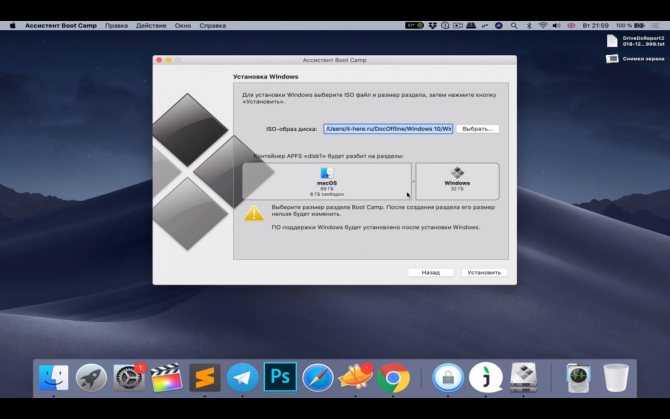 Это «обмажет» OS X, заставив ее думать, что у вас есть физический оптический привод и загруженный в него диск Windows 7.
Это «обмажет» OS X, заставив ее думать, что у вас есть физический оптический привод и загруженный в него диск Windows 7.
Это решение проблемы «Не удалось найти установочный диск». Хотя очевидным ответом здесь является монтирование образа диска с помощью инструментов OS X, они не будут работать, потому что Помощник знает, что у вас нет физического диска. Вполне возможно, что для этого подойдут другие приложения для монтажа ISO, но я могу только убедиться, что оно работает с Toast.
Теперь, когда загрузочный USB-накопитель и ISO-образ смонтированы, запустите Ассистент Boot Camp и следуйте инструкциям. У вас будет два варианта, которые вы можете выбрать сначала.
Убедитесь, что оба флажка отмечены, а затем перейдите к следующему экрану. Здесь выберите «Сохранить копию на внешнем диске», а затем нажмите «Продолжить», чтобы выбрать путь, который вы хотите использовать. Вы не можете сохранить эти файлы на загрузочный USB-накопитель без предварительной настройки, поэтому я предлагаю использовать второй USB-накопитель или просто сохранить их в папку на рабочем столе.
Если все пойдет хорошо, у вас будет двойная загрузка Windows 7 на вашем Mac или MacBook Pro, оптический привод не требуется.
Возможные проблемы
На этом пути есть некоторые препятствия, но, к счастью, их довольно легко избежать или обойти. Первая проблема заключается в том, что Boot Camp Assistant под Mountain Lion не форматирует раздел в FAT, который требуется для установки Windows. К счастью, вы можете сделать это самостоятельно в процессе установки. Просто выберите раздел с надписью BOOTCAMP и нажмите «Форматировать». Это не оказывает никакого вредного влияния на вашу установку OS X, но, пожалуйста, убедитесь, что у вас есть текущая резервная копия.
Вы, вероятно, подумаете, что ваш компьютер завис во время установки, так как вы застрянете на сплошном сером экране на периоды, которые, кажется, длятся дольше, чем должны. Не волнуйтесь. Во многих случаях мне приходилось ждать 3 или 4 минуты на этих экранах, прежде чем программа установки продолжила работу. Потерпи.
Потерпи.
Следующая проблема, с которой вы, скорее всего, столкнетесь, скорее курьезная, чем серьезная. Скорее всего, вы используете SSD меньшего размера в качестве основного диска, а вращающийся диск большой емкости — в качестве дополнительного. Было бы разумно установить Windows на этот второй диск, но это не всегда работает. Пару раз оказывалось, что на этот диск не записывалась основная загрузочная запись, в отличие от основного диска, где она работала каждый раз. Ваш пробег может отличаться, но в конце концов я уступил 20-гигабайтному разделу на моем SSD, вместо того, чтобы иметь дело с головной болью отсутствующей MBR.
Последняя (и, возможно, самая неприятная) проблема, с которой вы, вероятно, столкнетесь, — это ошибка Windows при установке. Скорее всего, это будет «ошибка 0x8030024 », которая сообщает вам «Windows не удается установить в выбранное место» после того, как вы указали установщику Windows раздел, который хотите использовать.
Проблема здесь, по-видимому, заключается в наличии более одного активного диска в системе.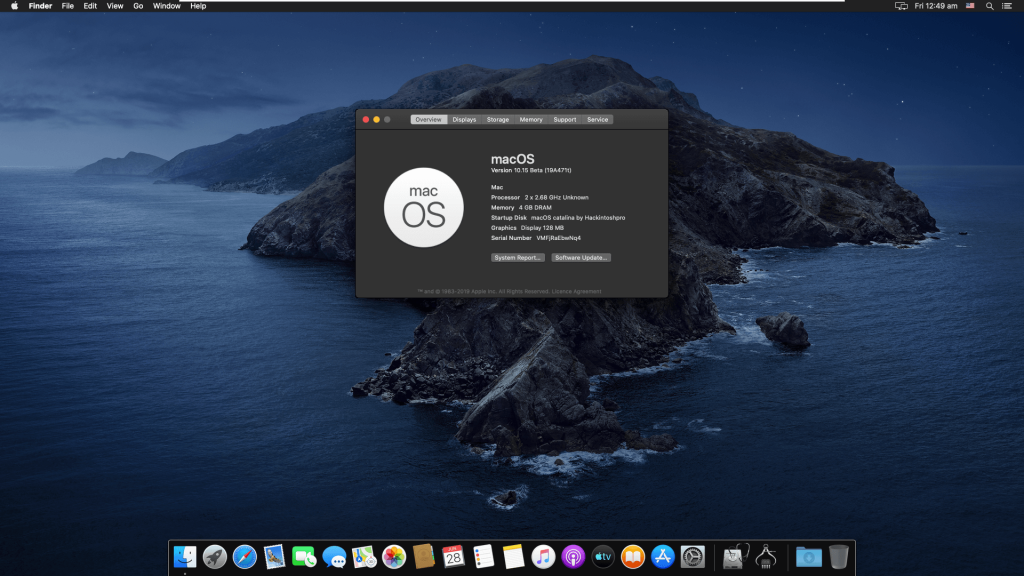 Ответ? Отключите один из дисков. Я знаю, это боль в хвосте, но я могу сказать вам по своему опыту, что это сработало безупречно. Интересно, что установщик Windows не всегда останавливается, когда у вас установлены два диска, и, похоже, нет никакой логики в том, будет ли он работать или нет. Но если не получится, просто отключите второй диск и перезапустите установку.
Ответ? Отключите один из дисков. Я знаю, это боль в хвосте, но я могу сказать вам по своему опыту, что это сработало безупречно. Интересно, что установщик Windows не всегда останавливается, когда у вас установлены два диска, и, похоже, нет никакой логики в том, будет ли он работать или нет. Но если не получится, просто отключите второй диск и перезапустите установку.
О, и последний совет. Если вы столкнулись с неудачной установкой Windows или загрузкой Windows по умолчанию, перезагрузите компьютер и нажмите клавишу Alt/Option сразу после звукового сигнала. Держите ее нажатой до тех пор, пока не появится всплывающее меню с доступными установками, как если бы вы загружались в режим восстановления для OS X.
Вот и все. Это не быстро, это непросто, но если вам нужно иметь копию Windows 7 на вашем Pro и у вас нет оптического привода, этот способ сработает. Есть проблемы, которые я здесь не описал? Оставьте их в комментариях, и давайте посмотрим, сможем ли мы получить ответы на ваши вопросы.